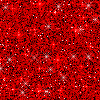Это цитата сообщения Lyudmila_Lyu Оригинальное сообщение
Оригинальный новогодний текст
Н.Горская с сайта "В стране фотошопа"
До Нового года осталось чуть больше месяца, пора уже начать подготовку: делать коллажи, открытки для предстоящих поздравлений. И в этом уроке я предлагаю создать оригинальный новогодний текст.
Запаситесь терпением, урок получился большой.
Создадим новый документ размером 600 на 300 пик.
1-Файл-создать.
2-Редактирование -выполнить заливку. Залейте любым цветом.
3-Выбрать инструмент"текст" ![]() , затем выбрать жирный шрифт, например "Arial и выбрать начертание "Black", размер 72 ,
, затем выбрать жирный шрифт, например "Arial и выбрать начертание "Black", размер 72 ,
цвет текста можно поставить белый.
4-Написать слово "С Новым", кликнуть по инструменту "перемещение" ![]() и передвинуть текст в середину.
и передвинуть текст в середину.
5-Снова выбрать инструмент "текст" и написать снизу остальное "Годом!"
6-Передвинуть написанное слово в середину.
7-В окне слоев кликнуть по нижнему слою с текстом правой кнопкой мыши и выбрать "растрировать". Тоже самое сделать с верхним слоем текста.
Теперь нужно объединить два слоя с текстом в один. В окне слоев активирован верхний слой с текстом.
8-Слой-объединить с предыдущим.
Сделаем буквы немного круглее.
9-Кликнуть мышкой по миниатюре слоя с текстом, одновременно нажав ctrl.
Текст выделится.
10-Выделение-модификация-сгладить.
Можно выставить 5 пик.
11-Выделение-инверсия и нажать на клавиатуре Delete" Лишнее удалится и останется закругленный текст.
Зальем его красным цветом, чтобы удобнее было работать.
12-Выделение-инверсия. Если инверсию не сделать, то зальется красным цветом фон, а не надпись.
13-Редактирование-выполнить заливку.
14-Выделение-отменить выделение.
15-Редактирование-свободное трансформирование. Увеличим текст, потянув мышкой за маячки.
16-Выбрать инструмент "прямоугольная область"![]() и выделить низ слова "С Новым".
и выделить низ слова "С Новым".
17-Слой-скопировать на новый слой.
18-Тоже сделать с нижним словом, выделить и скопировать.
19-Слой объединить с предыдущим. Нижние части слов теперь тоже в одном слое.
20-Загрузить выделение на слое 3, так же, как в пункте 9.
21-Выделение-модификация- расширить, поставить 3 пик.
22-Выделение не снимать. Редактирование-выполнить заливку. Залить белым цветом.
23-Выделение-модификация-сжать. Ставим 4 пик.
24-Идем с окно слоев, там кликнуть по "контуры" и нажав на маленький треугольник выбрать "образовать рабочий контур".
Теперь оставим текст и займемся кистью. Потребуется кисть "мех". и добавить ее в наборы кистей Фотошоп. Как это сделать читайте в предыдущем уроке. Появится такой набор.
25-Выбрать "кисть" и настроить её, нажав на значок панели кистей.
26-В контурах кликнуть правой кнопкой мыши по синей строчке и выбрать "выполнить обводку контура,
затем снова кликнуть по строчке "рабочий контур" и выбрать "удалить контур". Перейти в окно "слои".
27-Инструментом "кисть "подрисовать мех на букве "Н".
28-Слой- стиль слоя. Выбираем "тень.
Затем, не закрывая окна, выбираем, внешнее свечение и тиснение.
Зальем текст анимированным фоном..
29-Открыть фон.
Теперь нужно добавить узор этого фона в заливку. Сделайте все так, как в уроке "Новогодние надписи" с пункта 1 по пункт 6.
Заливаем надпись добавленным узором.
30-В окне слоев активировать слой с текстом" С Новым".
31-Загрузить выделение текста, кликнув по миниатюре слоя + Ctrl.
32-Редактирование выполнить заливку, в окошке выбрать "регулярный" и найти узор с фоном. Кликнуть по первому квадрату узора и ok .
33-Слой- создать дубликат слоя.
34-Редактирование-выполнить заливку. Все делать так же, только кликнуть по второму квадрату узора.
35-Слой-создать дубликат слоя. Опять редактирование-заливка и кликнуть по третьему квадрату узора.
36-Слой стиль слоя. Выбрать тень, внутреннее свечение и тиснение.
37-В окне слоев кликнуть по слою со стилями правой кнопкой мыши и выбрать "скопировать стиль слоя",
38-Затем кликнуть по вышестоящему слою и, в появившемся окошке, выбрать "вклеить стиль слоя".
39-Точно так же вклеить стиль слоя и на слой копия 2.
Осталось совсем немного; сделать анимацию новогоднего текста.
40-В окне анимации сделать две копии первого кадра, на всех кадрах поставить время 0,1 сек. и активировать первый кадр.
41-В окне слоев выключит глазки на двух копиях текста.
42-В окне анимации кликнуть по второму кадру,
а в окне слоев включить глазок на слое "копия"
43-В окне анимации кликнуть по третьему кадру,
а в окне включить глазок только на слое "копия 2".
И смотрим наш "новогодний текст"
44-Сохранить файл в формате Gif.
Текст можно залить ещё таким фоном
Красивый новогодний текст получится и в синем цвете.